確認訪客清單
訪客管理畫面的「訪客清單」會顯示加入kintone的訪客的註冊資訊、加入的訪客空間、狀態等。
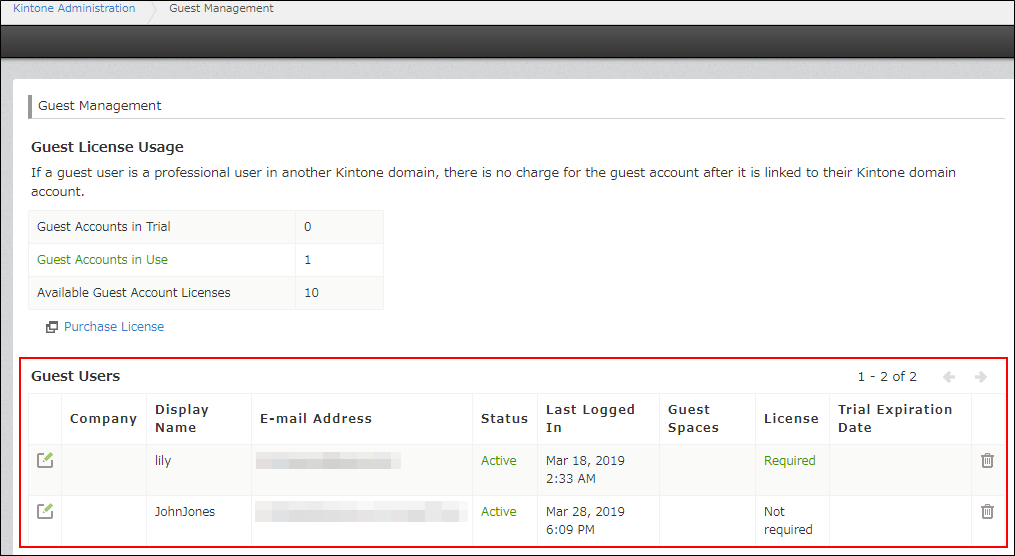
確認訪客的狀態及kintone的使用情況,若有不需要的帳號,可在訪客清單中刪除訪客。
此外也能顯示訪客詳情,並變更訪客狀態或登入時的密碼。
刪除訪客
變更訪客的狀態
變更訪客的密碼
訪客管理畫面的開啟方法,請參閱「開啟訪客管理畫面」。
「訪客清單」的項目說明
邀請中的訪客不會顯示在訪客清單中。
公司名稱
顯示訪客的個人資料中設定的公司名稱。
[訪客操作] 編輯個人資料
名稱
顯示訪客的個人資料中設定的名稱。
[訪客操作] 編輯個人資料
顯示訪客的電子郵件地址(登入名稱)。
狀態
顯示訪客的狀態。
訪客的狀態有「使用中」與「停用中」兩種。
狀態為「停用中」的訪客,將無法存取kintone。
變更狀態的方法,請參閱「變更訪客的狀態」。
最後登入時間
顯示訪客最後登入的日期與時間。
加入的訪客空間
顯示訪客加入的訪客空間。
加入多個訪客空間時最多顯示4筆。
授權
顯示訪客的授權類型。
訪客的授權有「試用」、「收費」、「免費」三種。
關於授權的詳情,請參閱「訪客的授權的差異」。
試用期限
授權為「試用」的訪客,會顯示試用期限。
訪客的試用期,是從受邀請到訪客空間後,首次以訪客身分登入的日期起算30天內。
30天的試用期結束後,授權將自動由「試用」切換為「收費」。
刪除訪客
可在訪客清單中刪除訪客。
被刪除的訪客將無法存取kintone。
- 點擊要刪除的訪客右側的刪除圖示後,再點擊[刪除]。
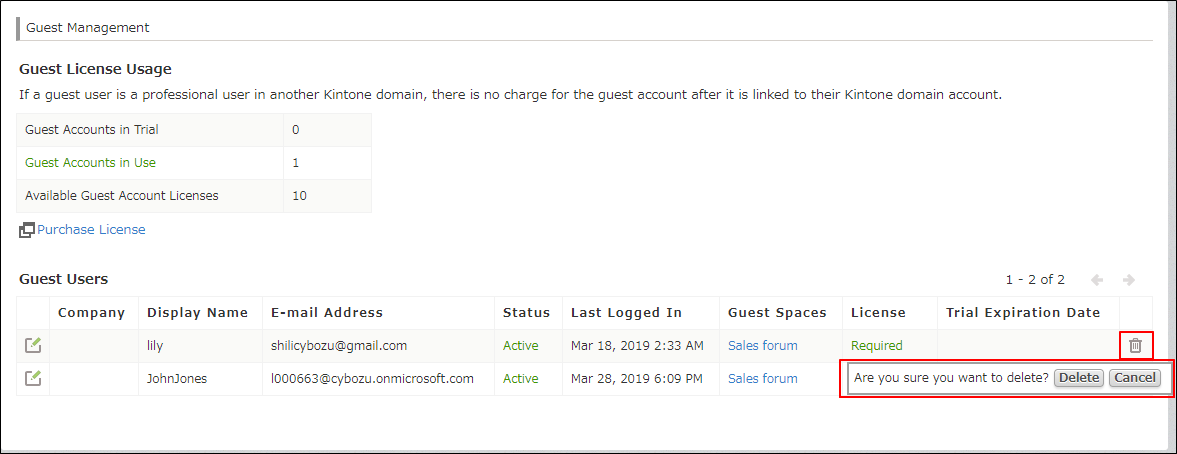
變更訪客的狀態
訪客的狀態可切換成「使用中」或「停用中」。
狀態為「停用中」的訪客,將無法存取kintone。
該訪客不需要簽訂授權合約,且不會包含在「收費訪客數」內。
-
點擊要變更狀態的訪客最前端的編輯圖示。
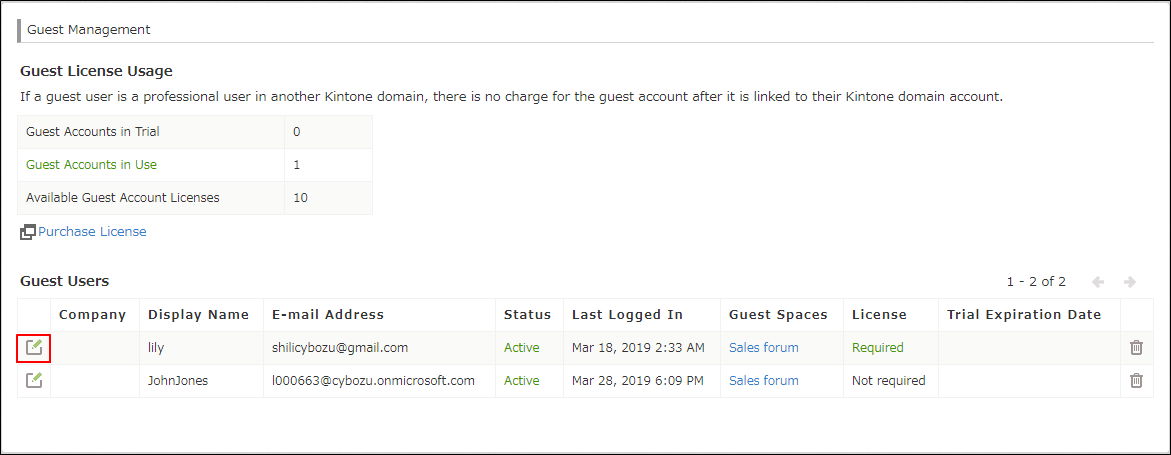
-
變更狀態,並點擊畫面左上方的[儲存]。
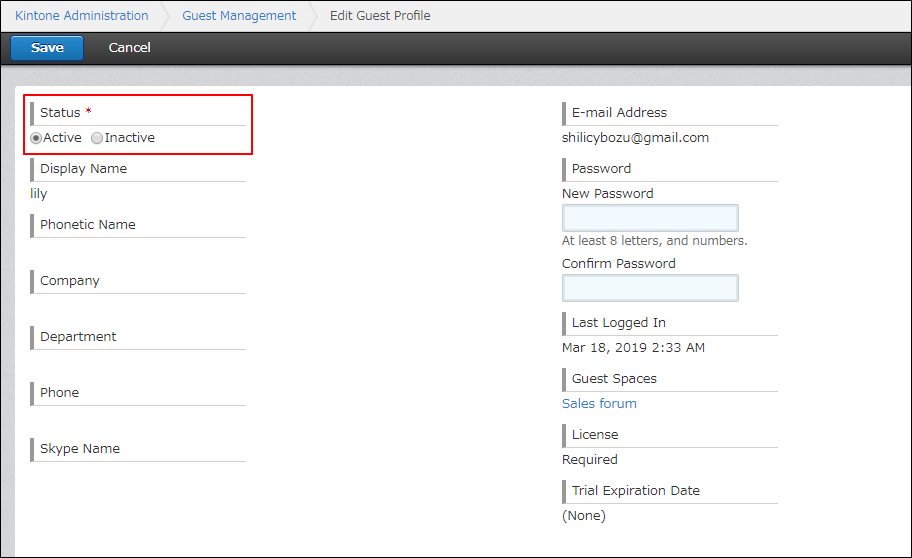
若要返回訪客管理畫面,點擊畫面左上方的「訪客管理」連結。
變更訪客的密碼
可變更訪客登入時的密碼。
但當訪客已與其他網域的kintone帳號連結時,無法變更訪客的密碼。
-
點擊要變更密碼的訪客最前端的編輯圖示。
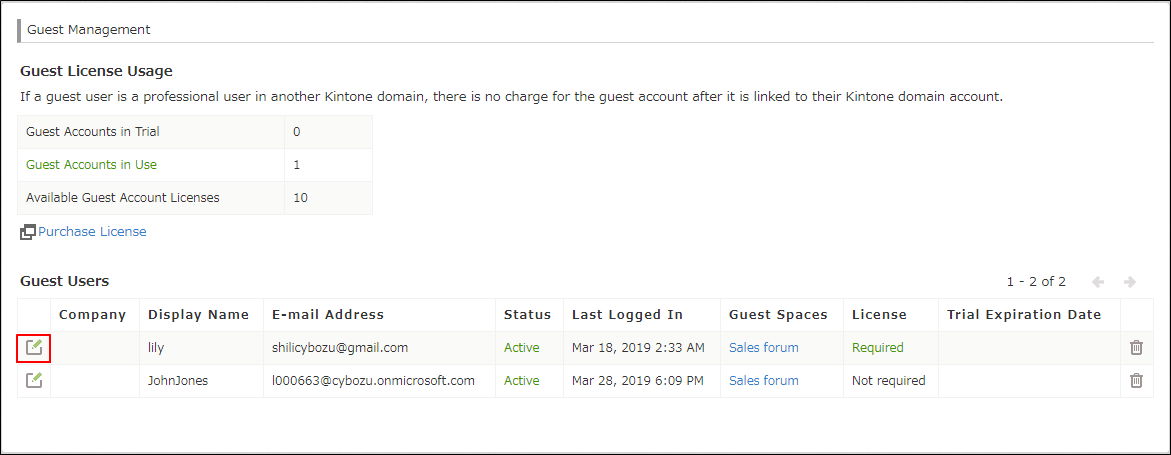
-
在2個欄位中輸入新密碼,點擊畫面左上方的[儲存]。
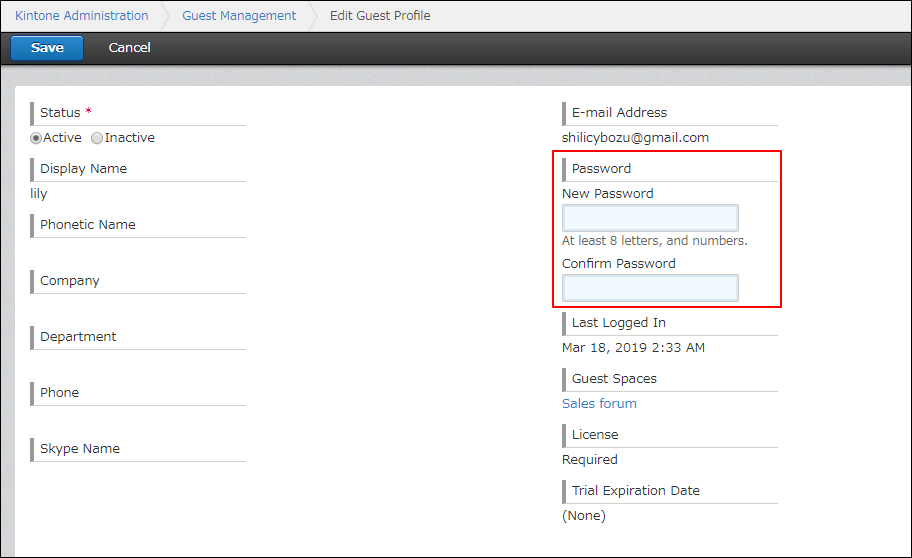
若要返回訪客管理畫面,點擊畫面右上方的「訪客管理」連結。
